JPK (Diskussion | Beiträge) Keine Bearbeitungszusammenfassung |
Keine Bearbeitungszusammenfassung |
||
| (21 dazwischenliegende Versionen von 6 Benutzern werden nicht angezeigt) | |||
| Zeile 1: | Zeile 1: | ||
{{ | {{Manual Header | ||
| Type = DMXC2 Main-Software | |||
|zurückLink = Audioplayer_DMXC2 | | Version = 2.12.2 | ||
|zurückText = Audioplayer | | zurückLink = Audioplayer_DMXC2 | ||
|vorLink = Textbuch_DMXC2 | | zurückText = Audioplayer | ||
|vorText = Textbuch | | vorLink = Textbuch_DMXC2 | ||
| vorText = Textbuch | |||
}} | }} | ||
{{Start-LaTeX}} | |||
{{ | |||
}} | |||
==Überblick== | ==Überblick== | ||
Der Timecode-Player ähnelt in Funktion und | Der {{Manual_Windowcaption|Timecode-Player}} ähnelt in Funktion und grafischer Oberfläche dem {{Manual_Windowcaption|Audioplayer}}. Mit diesem Tool kann man Szenen, Effekte und Befehle in zeitlicher Abhängigkeit eines Timecodes starten. | ||
==Beschreibung== | ==Beschreibung== | ||
Der {{Manual_Windowcaption|Timecode-Player}} ist eher für Spezialanwendungen mit Timecode, wie z.B. Multimedia-Shows, Videos oder Feuerwerks-Synchronisation konzipiert. Ziel ist es, Szenen und Effekte synchron zum Timecode eines externen Gerätes oder Programms auszulösen. Das Timecode-Signal wird dabei durch einen externen Master erzeugt und über den MIDI-In Port (als MTC-Signal) angekoppelt. Somit können Sie bestimmten externen Zeitsignalen individuelle Befehle zuordnen. Der Timecode kann von geeigneten MIDI-Keyboards oder von MIDI-Sequenzern wie Logic oder Cubase eingespielt werden. In diesem Fall wird die DMXControl Szenen- oder Effektfolge immer synchron zum gespielten Musiktitel ablaufen. Zur Anbindung der MIDI-Sequencer bietet sich die Software ''MidiOx'' an. | |||
{{Bild_mit_Unterschrift |DMXC2_Manual_TimecodePlayer_Fenster.png|18.1|Der Timecode-Player|center}} | |||
{{Bild_mit_Unterschrift |DMXC2_Manual_TimecodePlayer_Fenster.png|1|Der Timecode-Player|center}} | |||
===Definition=== | ===Definition=== | ||
Für die Synchronisierung digitaler und analoger Audio-Komponenten wird auf analoger Seite typischerweise SMPTE benutzt (übrigens eine hörbares Signal). MIDI-Sequencer bedienen sich des MIDI-Timecodes (MTC), der in einen SMPTE-Timecode übersetzt werden kann und umgekehrt. Mit Hilfe entsprechender Geräte/Progamme (Synchronizer) kann aus dem digitalen MTC ein analoges SMPTE Signal generiert und in Form eines Audio-Signals auf eine Spur einer (logischen) Mehrspurbandmaschine aufgezeichnet werden. Somit kann SMPTE auch als Trigger für eine zeitsensitive Lichtshow auf Basis eines Audio- oder Videosignals verwendet werden. SMPTE Timecodes können mit einer Genauigkeit von 1/1000 einer Sekunde aufgezeichnet werden. | |||
Für die Synchronisierung digitaler und analoger Audio-Komponenten wird auf analoger Seite typischerweise SMPTE benutzt (übrigens eine | |||
====Einstellung==== | ====Einstellung==== | ||
*{{Manual_Fields|MIDI-In Port}}: Hier wählen Sie den MIDI-Eingang, über den das MTC-Signal eingespielt wird. | |||
* | *{{Manual_Fields|Erlaubter Offset-Bereich}}: Genauigkeitsgrenze bei Verschiebungen in der Synchronisation. Hier wird die maximal akzeptierte Verzögerung angegeben. Falls durch hohe Auslastung des DMXControl-PCs ein größerer Nachlauf entsteht, werden die Effekte ignoriert. | ||
* | |||
====Sequenz==== | ====Sequenz==== | ||
Um eine Sequenz zu laden, geht man wie beim Audioplayer vor: | |||
#Mit dem Button {{Manual_Buttons|Verwalten}} richtet man eine neue Sequenz ein. | |||
#Mit dem Button {{Manual_Buttons|Hinzufügen}} können Sie einen Schritt der Sequenz hinzufügen. | |||
#Mit dem Button {{Manual_Buttons|Bearbeiten}} können Sie einen Schritt der Sequenz ändern. Dieser muss dazu markiert sein. | |||
#Mit dem Button {{Manual_Buttons|Löschen}} wird der selektierte Befehl gelöscht. | |||
#Man kann die Zeiten eines Befehls über die entsprechende Zeit-Einstellung in der Liste verändern. | |||
#Mit der Checkbox {{Manual_Buttons|Aktiv}} stellen Sie ein, ob überhaupt DMX-Signale an den Mixer gesendet werden sollen. | |||
==Tipp(s)== | |||
*Wenn man die Häkchen vor den Befehlsnamen ausschaltet, wird der entsprechende Befehl deaktiviert, verbleibt aber in der Sequenzdefinition. Dies kann man in der Erstellungsphase nutzen, um die Wechselwirkung einzelner Effekte zu testen, bis man die richtige Kombination gefunden hat. | |||
{{End-LaTeX}} | |||
== | |||
*Wenn man die Häkchen vor den Befehlsnamen ausschaltet, wird der entsprechende | |||
{{ | |||
}} | |||
[[Kategorie:DMXControl 2]] | [[en:Timecode_player_DMXC2]] | ||
[[Kategorie:Handbuch DMXControl 2]] | |||
Aktuelle Version vom 10. November 2024, 16:55 Uhr
Überblick
Der Timecode-Player ähnelt in Funktion und grafischer Oberfläche dem Audioplayer. Mit diesem Tool kann man Szenen, Effekte und Befehle in zeitlicher Abhängigkeit eines Timecodes starten.
Beschreibung
Der Timecode-Player ist eher für Spezialanwendungen mit Timecode, wie z.B. Multimedia-Shows, Videos oder Feuerwerks-Synchronisation konzipiert. Ziel ist es, Szenen und Effekte synchron zum Timecode eines externen Gerätes oder Programms auszulösen. Das Timecode-Signal wird dabei durch einen externen Master erzeugt und über den MIDI-In Port (als MTC-Signal) angekoppelt. Somit können Sie bestimmten externen Zeitsignalen individuelle Befehle zuordnen. Der Timecode kann von geeigneten MIDI-Keyboards oder von MIDI-Sequenzern wie Logic oder Cubase eingespielt werden. In diesem Fall wird die DMXControl Szenen- oder Effektfolge immer synchron zum gespielten Musiktitel ablaufen. Zur Anbindung der MIDI-Sequencer bietet sich die Software MidiOx an.
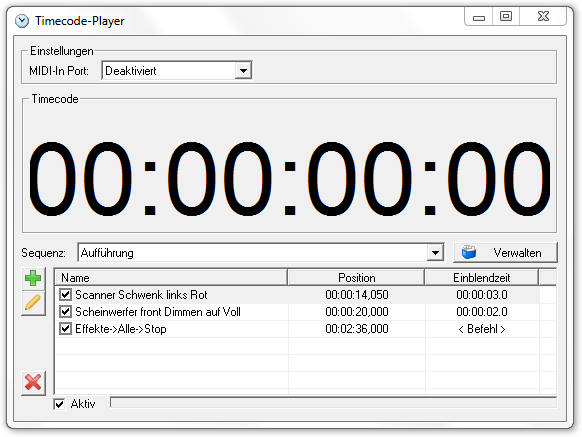
|
| Abbildung 18.1: Der Timecode-Player |
Definition
Für die Synchronisierung digitaler und analoger Audio-Komponenten wird auf analoger Seite typischerweise SMPTE benutzt (übrigens eine hörbares Signal). MIDI-Sequencer bedienen sich des MIDI-Timecodes (MTC), der in einen SMPTE-Timecode übersetzt werden kann und umgekehrt. Mit Hilfe entsprechender Geräte/Progamme (Synchronizer) kann aus dem digitalen MTC ein analoges SMPTE Signal generiert und in Form eines Audio-Signals auf eine Spur einer (logischen) Mehrspurbandmaschine aufgezeichnet werden. Somit kann SMPTE auch als Trigger für eine zeitsensitive Lichtshow auf Basis eines Audio- oder Videosignals verwendet werden. SMPTE Timecodes können mit einer Genauigkeit von 1/1000 einer Sekunde aufgezeichnet werden.
Einstellung
- "MIDI-In Port": Hier wählen Sie den MIDI-Eingang, über den das MTC-Signal eingespielt wird.
- "Erlaubter Offset-Bereich": Genauigkeitsgrenze bei Verschiebungen in der Synchronisation. Hier wird die maximal akzeptierte Verzögerung angegeben. Falls durch hohe Auslastung des DMXControl-PCs ein größerer Nachlauf entsteht, werden die Effekte ignoriert.
Sequenz
Um eine Sequenz zu laden, geht man wie beim Audioplayer vor:
- Mit dem Button [Verwalten] richtet man eine neue Sequenz ein.
- Mit dem Button [Hinzufügen] können Sie einen Schritt der Sequenz hinzufügen.
- Mit dem Button [Bearbeiten] können Sie einen Schritt der Sequenz ändern. Dieser muss dazu markiert sein.
- Mit dem Button [Löschen] wird der selektierte Befehl gelöscht.
- Man kann die Zeiten eines Befehls über die entsprechende Zeit-Einstellung in der Liste verändern.
- Mit der Checkbox [Aktiv] stellen Sie ein, ob überhaupt DMX-Signale an den Mixer gesendet werden sollen.
Tipp(s)
- Wenn man die Häkchen vor den Befehlsnamen ausschaltet, wird der entsprechende Befehl deaktiviert, verbleibt aber in der Sequenzdefinition. Dies kann man in der Erstellungsphase nutzen, um die Wechselwirkung einzelner Effekte zu testen, bis man die richtige Kombination gefunden hat.
